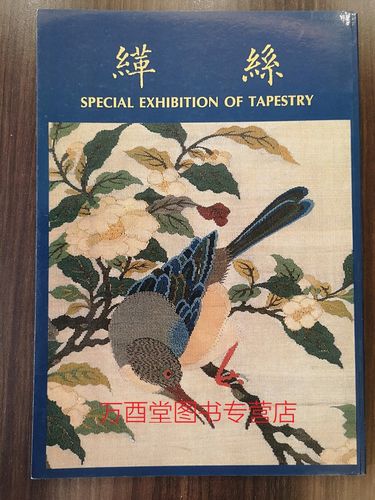1.点镜像图标
在cad工具栏中,点击“镜像”工具图标。
2.选择镜像对象
在编辑区中,选择要镜像的对象。
3.指定第一点
在编辑区,指定镜像线的第一个点。
4.指定第二点
在编辑区,指定镜像线的第二个点。
5.输入指令N
弹出删除源对象询问对话框,输入否定指令“N”,按空格键确定。
6.完成镜像
确定后,即可完成图形镜像操作。
CAD中的镜像命令可以将图形元素沿着指定的轴线进行镜像翻转,创建与原来相同但方向相反的形状。具体步骤如下:
1. 输入MIRROR或MI命令,按Enter键。
2. 选择需要镜像的对象或选择多个对象,按Enter键。
3. 指定镜像的轴线:输入F(表示通过指定点和方向)或L(表示通过指定两个点)等选项,然后根据提示指定轴线。
4. 确定镜像操作:点击鼠标右键或按Enter键,确认执行镜像操作。
5. 删除原来的对象:可以选择删除原来的对象或保留原来的对象。若要保留原来的对象,请在提示“Erase source objects?”时,输入N。
注意:此命令会更改所选对象的位置,因此应谨慎使用,并先备份文件以防不测。